ماذا تفعل عندما يعرض ChatGPT رسالة "حدث خطأ"
نشرت: 2023-07-06هل تتلقى استجابة "حدث خطأ" أثناء التحدث إلى ChatGPT الخاص بـ OpenAI؟ إنه خطأ عام يظهر بسبب العديد من العوامل ، بما في ذلك خوادم OpenAI المحملة بشكل زائد أو مشكلات الاتصال بالإنترنت أو مشاكل متصفح الويب لديك.
سيرشدك هذا الدليل عبر تقنيات استكشاف الأخطاء وإصلاحها المتعددة لمعالجة وحل رسالة "حدث خطأ" في ChatGPT.
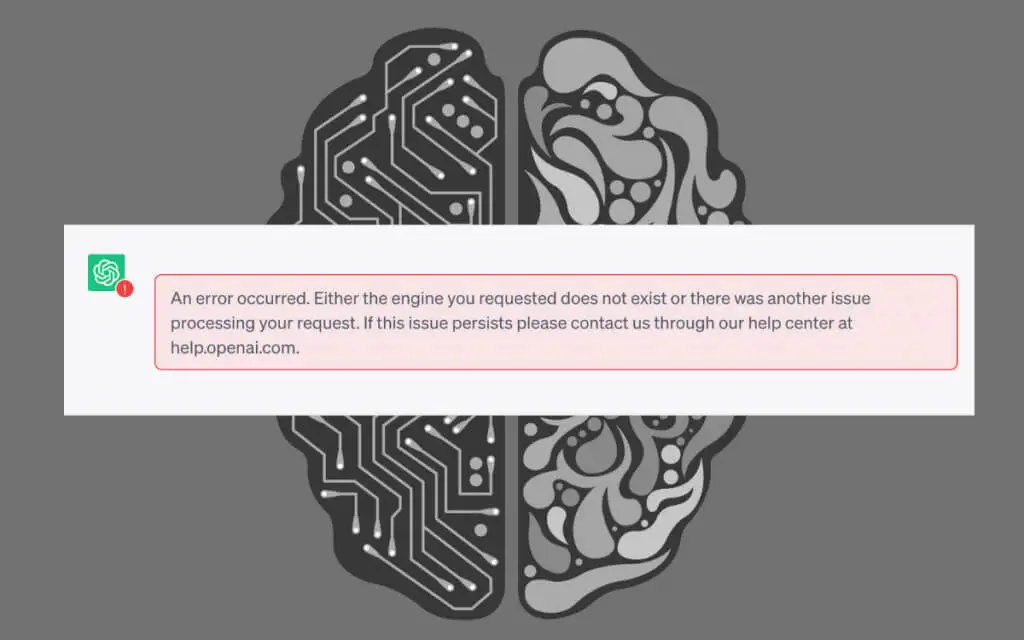
إعادة إنشاء الاستجابة أو إعادة تحميل علامة التبويب "المستعرض"
ChatGPT هو أكثر روبوتات دردشة AI (ذكاء اصطناعي) شيوعًا على هذا الكوكب ، حيث يتفاعل معه ملايين المستخدمين باستمرار. وبطبيعة الحال ، فإن هذا يؤثر سلبًا على خوادم OpenAI ويؤدي إلى انقطاعات عشوائية في النظام.
إذا واجهت رسالة "حدث خطأ" ، فابدأ بإعادة إنشاء الاستجابة — حدد زر إعادة إنشاء الاستجابة أسفل الشاشة.

إذا فشل ذلك في التخلص من الخطأ ، فأعد تحميل علامة تبويب المتصفح (أو اضغط على Control + R أو Command + R ) - يقوم هذا الإجراء بتحديث جلسة ChatGPT ، ويعيد توصيلك بخوادمه ، ويزيل الثغرات المؤقتة.

بعد إعادة تحميل ChatGPT ، حدد محادثتك من الشريط الجانبي وتابع من حيث توقفت - ستحتاج إلى إدخال استعلامك مرة أخرى من البداية.
تحقق من حالة خادم ChatGPT
وبغض النظر عن انقطاعات النظام العشوائية ، يمكن لخوادم ChatGPT أن تستسلم لنشاط المستخدم الكثيف وأن تتوقف عن العمل لدقائق ، إن لم يكن لساعات ، في كل مرة. إذا استمرت رسالة "حدث خطأ" ، فتفضل بزيارة صفحة حالة نظام OpenAI. إذا كان نظام ChatGPT لا يعمل ، فانتظر حتى يقوم OpenAI بإعادة الاتصال بالإنترنت.
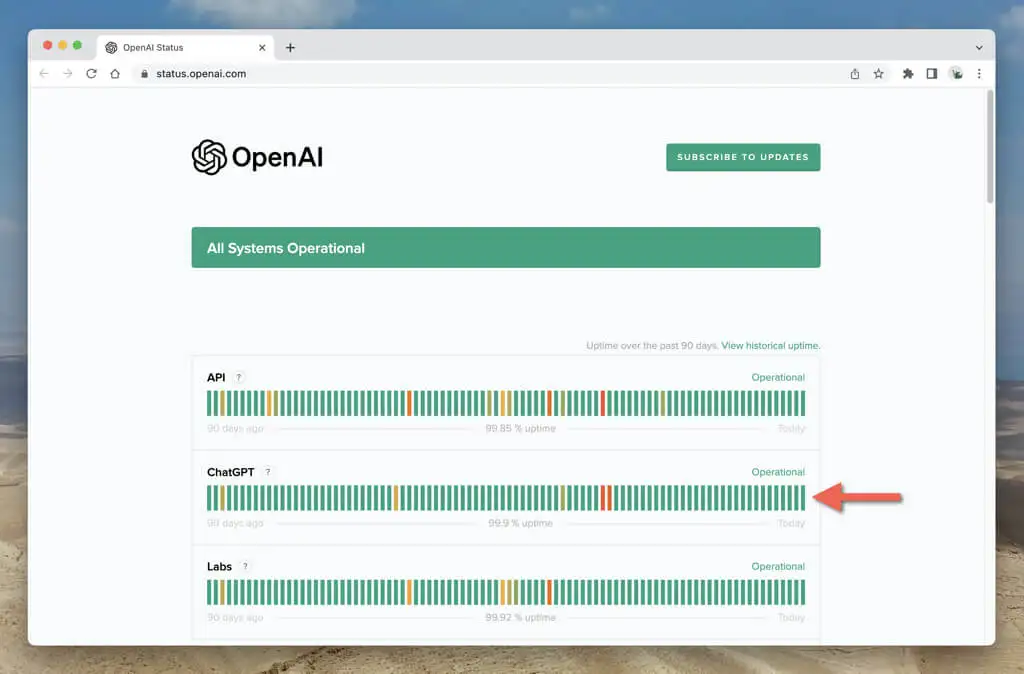
تسجيل الخروج والعودة إلى ChatGPT
إذا لم يكن هناك خطأ في خوادم OpenAI ، فحاول تسجيل الخروج والعودة إلى حساب OpenAI الخاص بك. للقيام بذلك:
- حدد عنوان بريدك الإلكتروني في الزاوية اليسرى السفلية من علامة تبويب المتصفح.
- حدد تسجيل الخروج .
- قم بتسجيل الدخول مرة أخرى باستخدام بيانات اعتماد حساب OpenAI الخاص بك.
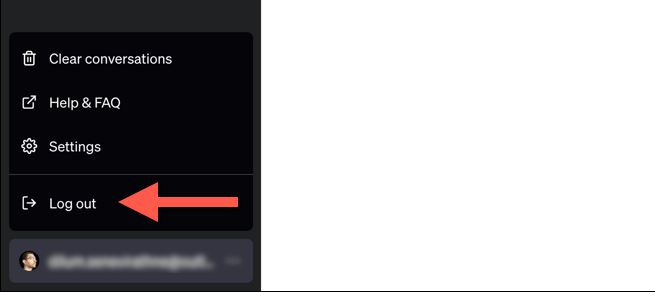
تحقق من اتصالك بالإنترنت
يعد اتصال الإنترنت المستقر والموثوق أمرًا ضروريًا للحصول على تجربة ChatGPT سلسة. إذا كانت شبكة Wi-Fi أو Ethernet لديك غير منتظمة ، فتوقع استجابات متكررة "حدث خطأ" من ChatGPT.
قم بإجراء فحص سرعة وثبات الإنترنت باستخدام الأمر Ping على جهاز الكمبيوتر أو جهاز Mac. أو جرب أداة Ping عبر الإنترنت.
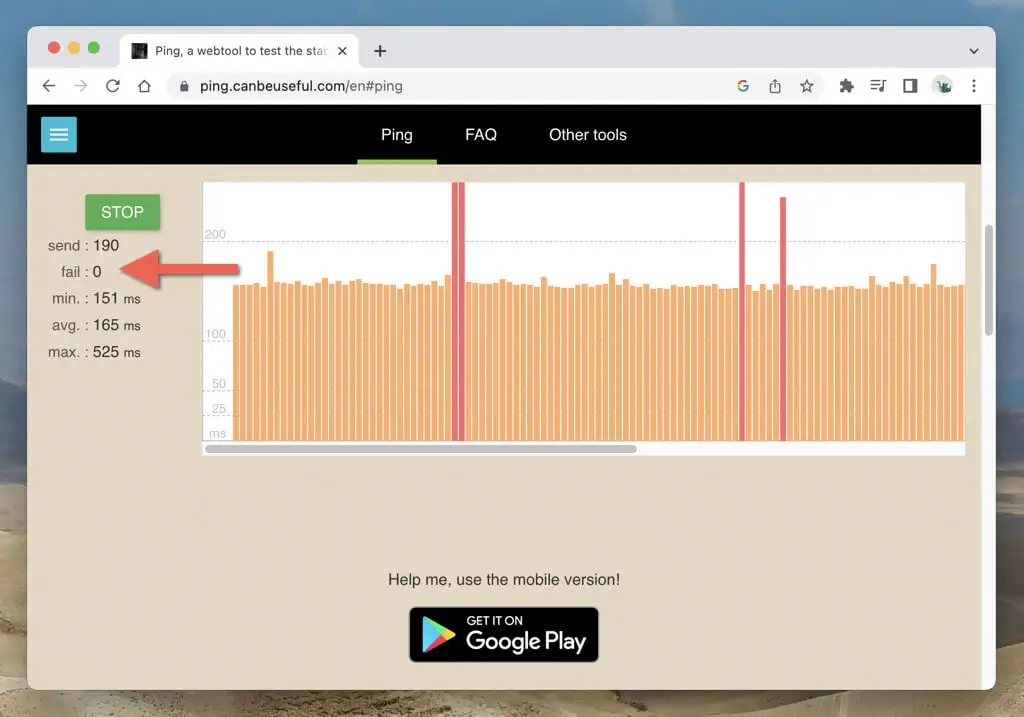
إذا كان الإنترنت لديك غير موثوق به ، فقد تؤدي إعادة تشغيل جهاز التوجيه أو إعادة تعيينه إلى حل المشكلة. إذا لم يكن كذلك ، فاتصل بمزود خدمة الإنترنت (ISP).
تعطيل الشبكة الافتراضية الخاصة
تشتهر شبكات VPN (أو الشبكات الخاصة الافتراضية) بخصوصياتها وقدرتها على إلغاء حظر المحتوى المقيد جغرافيًا ، ولكنها تسبب أيضًا مشكلات في التطبيقات المستندة إلى الويب مثل ChatGPT. إذا كنت تستخدم VPN على جهاز الكمبيوتر أو جهاز Mac ، فافصلها وتحقق مما إذا كان ذلك يحدث فرقًا.
تجنب توليد ردود طويلة
قد يؤدي مطالبة ChatGPT بإنشاء ردود طويلة إلى إرباك نموذج اللغة وتشغيل رسالة "حدث خطأ". قم بتقسيم المطالبات الخاصة بك وفرض حدود الكلمات - على سبيل المثال ، 250 كلمة - على الردود.
استخدم إصدارًا آخر من GPT
إذا قمت بالاشتراك في ChatGPT Plus ، فمن الممكن اختيار إصدار مختلف من GPT لتوليد الردود. على سبيل المثال ، إذا ظهرت رسالة "حدث خطأ" مع GPT-4 (نموذج بطيء وعرضة للخطأ) ، فقد يساعد التبديل إلى GPT-3.5 (أقل دقة ولكن أسرع). تكمن المشكلة في أنه لا يمكنك تغيير إصدارات GPT في منتصف المحادثة - يجب إنشاء محادثة جديدة.
امسح ذاكرة التخزين المؤقت للمتصفح
تعد ذاكرة التخزين المؤقت للمتصفح القديمة سببًا آخر يؤدي إلى حدوث تعارضات وأخطاء في ChatGPT. ابدأ بمسح ذاكرة التخزين المؤقت المتعلقة بموقع ChatGPT على الويب. بافتراض أنك تستخدم Google Chrome:
- حدد رمز القفل الموجود بجوار chat.openai.com داخل شريط عناوين Google Chrome.
- حدد إعدادات الموقع .
- حدد مسح البيانات .
- عد إلى علامة التبويب ChatGPT وأعد تحميله.
- قم بتسجيل الدخول باستخدام بيانات اعتماد حساب OpenAI الخاص بك.
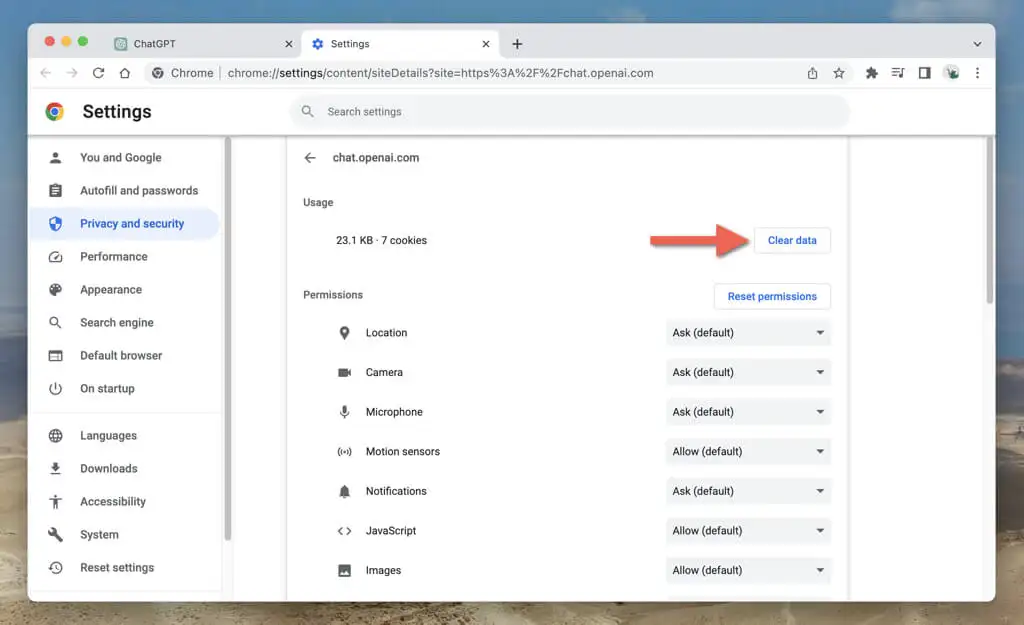
احذف ذاكرة التخزين المؤقت للمتصفح بالكامل إذا استمرت المشكلة. للقيام بذلك:
- افتح قائمة Chrome (اضغط على ثلاث نقاط في أعلى يمين النافذة).
- حدد المزيد من الأدوات > مسح بيانات التصفح .
- اضبط النطاق الزمني على كل الأوقات .
- حدد المربعات بجوار ملفات تعريف الارتباط وبيانات الموقع الأخرى والصور والملفات المخزنة مؤقتًا .
- حدد مسح البيانات .
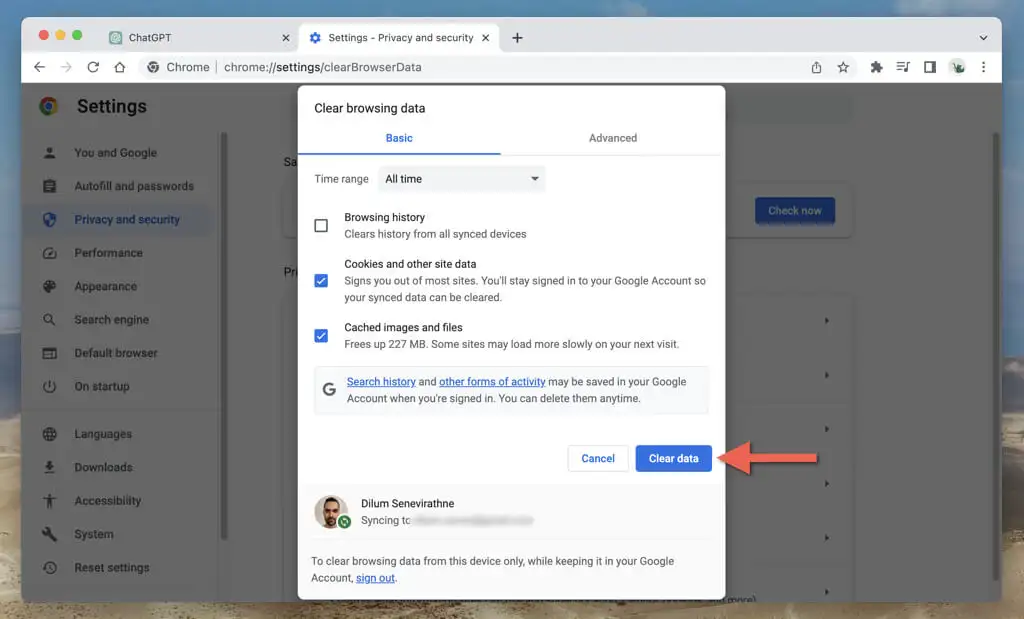
تعرف على كيفية مسح بيانات موقع الويب المخزنة مؤقتًا في أي متصفح ويب.

امسح ذاكرة التخزين المؤقت DNS (خادم اسم المجال)
إذا لم يساعد مسح بيانات التصفح الخاصة بك ، فركز على ذاكرة التخزين المؤقت لنظام أسماء النطاقات (DNS) بعد ذلك. تحتوي ذاكرة التخزين المؤقت لنظام أسماء النطاقات على عناوين ويب قد تكون قديمة - يؤدي مسحها إلى إجبار نظام التشغيل على حل الاتصالات مرة أخرى ، مما يؤدي إلى تحسين الاتصال.
لمسح ذاكرة التخزين المؤقت DNS في Windows:
- انقر بزر الماوس الأيمن فوق الزر "ابدأ" وحدد Windows PowerShell / Terminal (المسؤول) .
- اكتب الأمر أدناه:
مسح DnsClientCache
- اضغط على Enter .
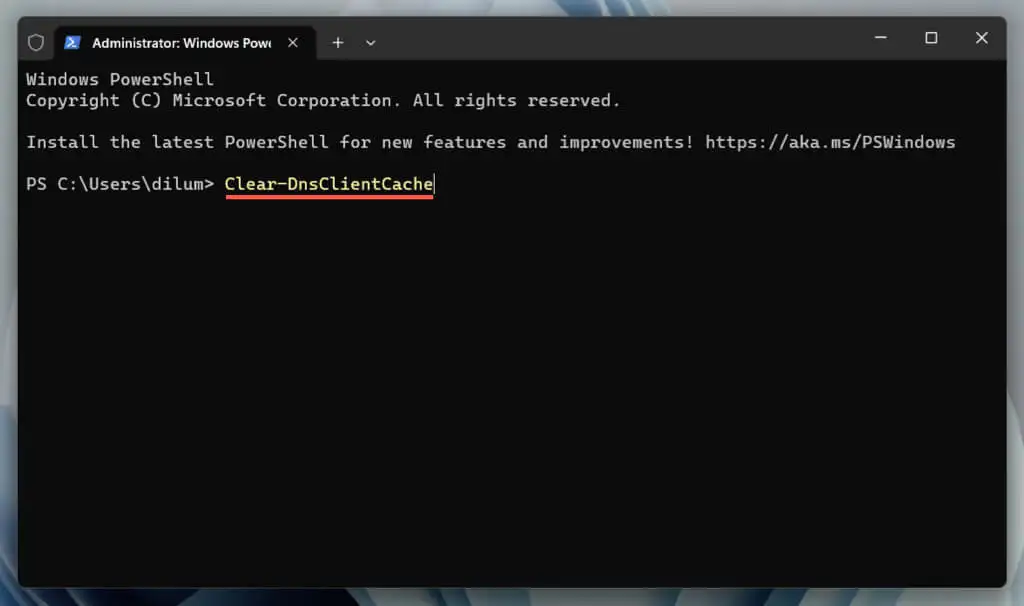
إذا كنت تستخدم جهاز Mac:
- افتح Launchpad وحدد Other > Terminal .
- اكتب الأمر التالي:
sudo dscacheutil -flushcache ؛ sudo killall -HUP mDNSResponder
- اضغط على رجوع — أدخل كلمة مرور حساب مستخدم Mac الخاص بك لمصادقة الإجراء.
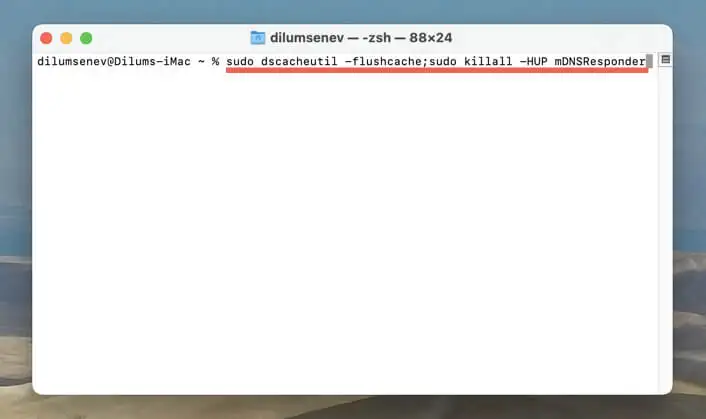
تعطيل ملحقات المستعرض
تتداخل ملحقات المستعرض مع كيفية عمل تطبيقات الويب مثل ChatGPT. يتيح لك تعطيلها تحديد العناصر المتضاربة. يمكنك عرض وإدارة قائمة الامتدادات من خلال قائمة المتصفح أو الإعدادات. على سبيل المثال ، في Chrome:
- افتح قائمة Chrome (حدد أيقونة ثلاثية النقاط في الزاوية اليمنى العليا) وحدد الامتدادات > إدارة الامتدادات .
- قم بإيقاف تشغيل المفاتيح الموجودة بجوار جميع الملحقات.
- استخدم ChatGPT. إذا اختفت استجابة "حدث خطأ" ، فأعد تنشيط الملحقات بشكل فردي أو على دفعات حتى تعزل الوظيفة الإضافية التي بها مشكلات. بمجرد القيام بذلك ، احتفظ بالعنصر معطلاً ، وقم بتحديث الامتداد (قم بتمكين المفتاح بجوار وضع المطور وحدد تحديث ) ، أو قم بإزالته من متصفحك.
قم بتحديث المستعرض الخاص بك
تؤدي إصدارات المستعرض القديمة إلى مشكلات التوافق مع تطبيقات الويب وتسبب الأخطاء. على الرغم من أن متصفحات الويب تقوم بالتحديث التلقائي لنفسها ، فمن الأفضل بدء التحديثات اليدوية مرة واحدة بين الحين والآخر. إذا كنت تستخدم Google Chrome:
- افتح قائمة Chrome .
- حدد مساعدة > حول Google Chrome .
- انتظر حتى يكتشف Google Chrome آخر التحديثات ويقوم بتثبيتها.
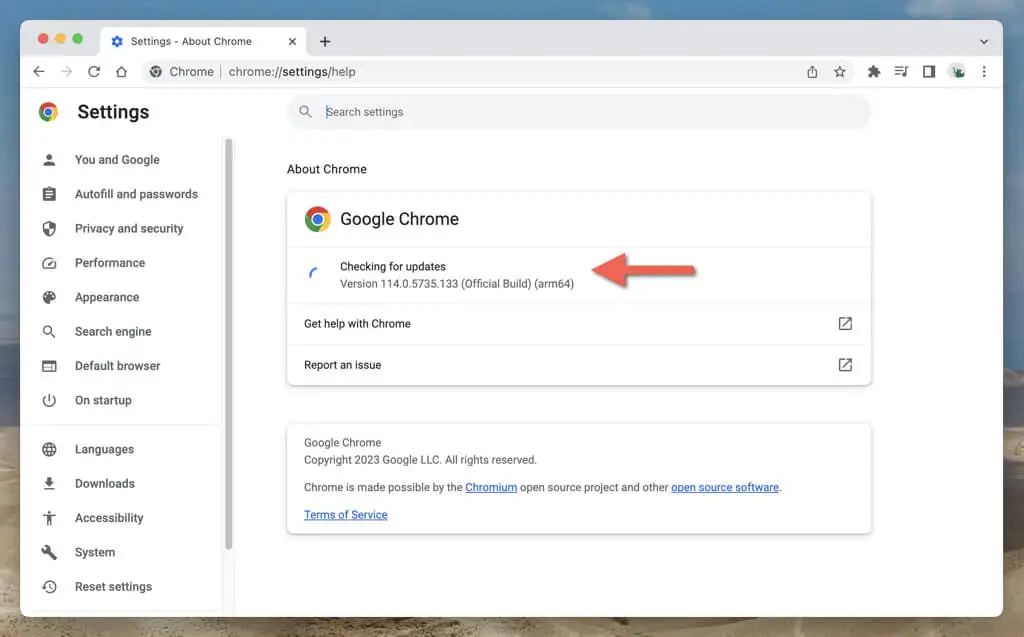
تعرف على كيفية تحديث أي متصفح على جهاز الكمبيوتر وجهاز Mac.
جرب متصفح ويب مختلف
المتصفحات المختلفة لها مستويات متفاوتة من التوافق مع تطبيقات الويب. إذا استمر ظهور رسالة "حدث خطأ" ، فإن التبديل إلى متصفح ويب بديل يمكن أن يساعد في تجنب المشكلات الخاصة بالمتصفح.
على سبيل المثال ، إذا حدث الخطأ في Google Chrome ، فانتقل إلى متصفح غير Chromium مثل Mozilla Firefox أو Apple Safari. OpenAI في شراكة مع Microsoft ، لذلك من المفيد أيضًا التحقق من Microsoft Edge.
اشترك في ChatGPT Plus
ChatGPT Plus هو الإصدار المدفوع من روبوت الدردشة المدعوم بالذكاء الاصطناعي ويقدم العديد من المزايا ، بما في ذلك أولوية الوصول عندما يكون الطلب مرتفعًا وأوقات استجابة أسرع. إذا كنت من مستخدمي ChatGPT الثقيل ، فعادة ما تصادف رسالة "حدث خطأ" ، وتريد تجربة أكثر سلاسة ، فإن الاشتراك في ChatGPT Plus يمكن أن يكون ترقية كبيرة لقابلية الاستخدام.
للاشتراك في ChatGPT Plus:
- حدد عنوان بريدك الإلكتروني في الزاوية اليسرى السفلية من الشاشة واختر خطتي .
- حدد خطة الترقية .
- املأ معلومات الفواتير الخاصة بك وحدد اشتراك .
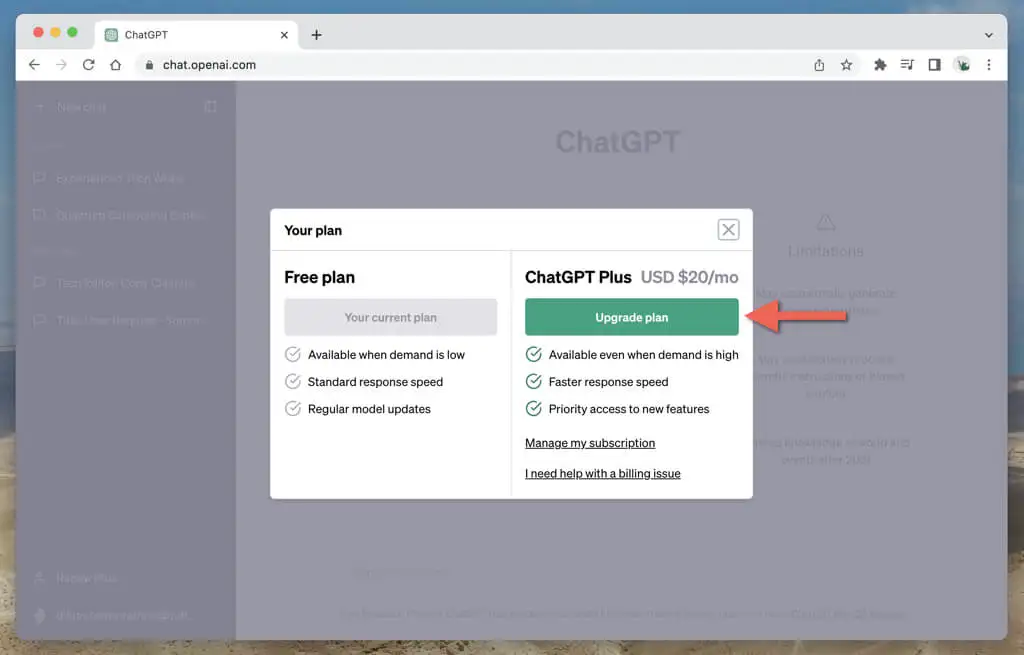
ملاحظة : في وقت كتابة هذا التقرير ، تبلغ تكلفة اشتراك ChatGPT Plus 20 دولارًا في الشهر.
ارجع إلى إجراء محادثات سلسة مع ChatGPT
قد تكون رسالة "حدث خطأ" في ChatGPT محبطة ، ولكنها مشكلة شائعة تختفي مع استكشاف الأخطاء وإصلاحها البسيطة. سواء كان الأمر يتعلق بإعادة تحميل علامة تبويب المتصفح ، أو التحقق من حالة خادم ChatGPT ، أو مسح ذاكرة التخزين المؤقت للمتصفح / DNS ، فلديك خيارات متنوعة للعمل عليها. إذا استمرت المشكلة ، فافعل ما تقترحه بقية رسالة الخطأ وتوجه إلى مركز مساعدة OpenAI.
